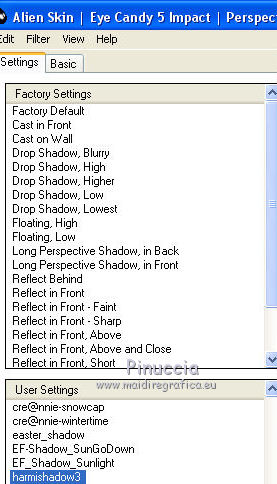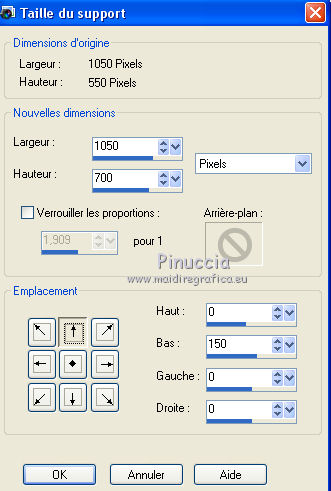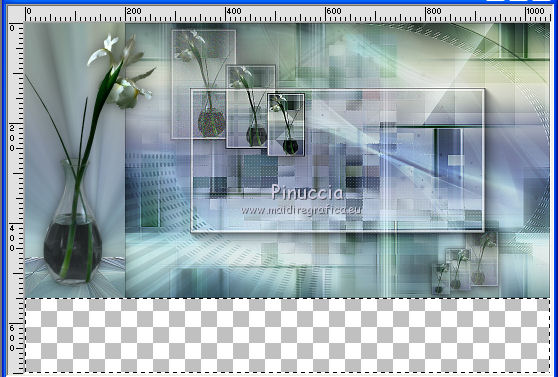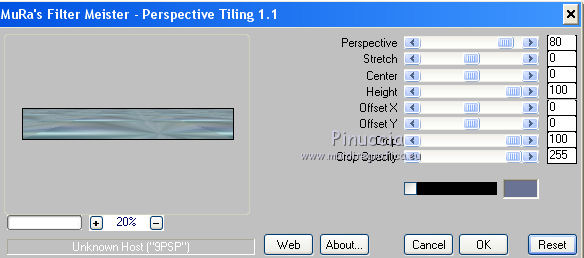SPRING SEASON
 VERSION FRANÇAISE VERSION FRANÇAISE

Merci Harmi pour la permission de traduire tes tutoriels en français. 
Ce tutoriel a été créé avec PSP19 et traduit avec PSPS12, mais il peut également être exécuté avec les autres versions.
Suivant la version utilisée, vous pouvez obtenir des résultats différents.
Depuis la version X4, la fonction Image>Miroir a été remplacée par Image>Renverser horizontalement,
et Image>Renverser avec Image>Renverser verticalement .
Dans les versions X5 et X6, les fonctions ont été améliorées par la mise à disposition du menu Objets.
Avec la nouvelle version X7 nous avons encore Miroir et Renverser, mais avec nouvelles différences.
Consulter, si vouz voulez, mes notes ici
Pour traduire le tutoriel j'ai utilisé CorelX et CorelX3.
Certaines dénominations ont changées entre les versions de PSP.
Les plus frequentes dénominations utilisées:

Traduzione italiana/traduction italienne qui/ici
Vos versions qui/ici
Nécessaire pour réaliser ce tutoriel:
Matériel ici
Tubes:
SvB (1051) Beauty
tubeclaudiaviza-stillife66
anna.br_delicada_21-05-09
@ildiko_mask_2016_03
Narah_Mask_1378
Merci beaucoup aux auteurs pour le matériel.
(les liens des sites des tubeuses ici)
Modules Externes.
consulter, si nécessaire, ma section de filtre ici
Filters Unlimited 2.0 ici
&<Background Designers sf10I> - Cut Glass 03 (à importer dans Unlimited) ici
&<Background Designers IV> - sf10 Square Bumps (à importer dans Unlimited) ici
Alien Skin Eye Candy 5 Impact - Perspective Shadow ici
Ap 01 Innovations - Lines SilverLining ici
AO 05 [Noise/Paint] - Noise-Diffuse ici
AFS IMPORT - sqborder2 ici
Mura's Meister - Perspective Tiling ici
Penta.com - Dot and Cross ici
Mehdi - Wavy Lab 1.1 ici
Toadies - Weaver ici
AAA Frames - Foto Frame ici
Filtres AFS IMPORT, Penta et Toadies peuvent être utilisés seuls ou importés dans Filters Unlimited.
voir comment le faire ici).
Si un filtre est fourni avec cette icône,  on est obligé à l'importer dans Unlimited on est obligé à l'importer dans Unlimited

Si vous voulez utiliser vos propres couleurs, n'hésitez pas à changer le mode et l'opacité des calques
Dans les plus récentes versions de PSP, vous ne trouvez pas le dégradé d'avant plan/arrière plan ou Corel_06_029.
Vous pouvez utiliser le dégradé des versions antérieures.
Ici le dossier Dégradés de CorelX.
Placer le preset  dans le dossier du filtre Alien Skin Eye Candy 5 Impact>Settings>Shadow. dans le dossier du filtre Alien Skin Eye Candy 5 Impact>Settings>Shadow.
En cliquant sur le preset une ou deux fois (selon vos réglages) automatiquement il se placera directement dans le dossier Settings de Alien Skin Eye Candy.
pourquoi un ou deux clic voir ici
Placer la sélection dans le dossier Sélections.
Ouvrir les masques dans PSP et les minimiser avec le reste du matériel.

Ouvrir la palette des couleurs dans PSP pour changer les couleurs plus facilement
Avec l'outil Pipette 
cliquer avec la touche gauche de la souris pour placer la couleur en avant plan,
et avec la touche droite de la souris pour placer la couleur en arrière plan.
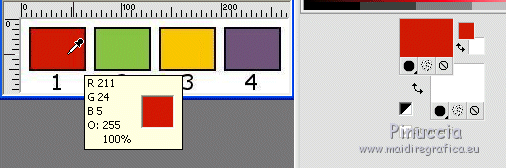
Couleurs utilisées
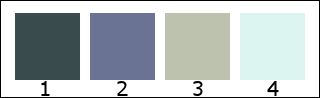
1. Ouvrir une nouvelle image transparente 850 x 550 pixels.
Placer en avant plan la couleur 1,
et en arrière plan la couleur 2.
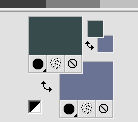
2. Effets>Modules Externes>Mehdi - Wavy Lab 1.1
Ce filtre crée des dégradés avec les couleurs de votre palette:
la première est la couleur d'arrière plan, la deuxième est la couleur d'avant plan.
Changer les autres deux couleurs créées par le filtre:
la troisième avec la couleur 3  et la quatrième avec la couleur 4 et la quatrième avec la couleur 4 
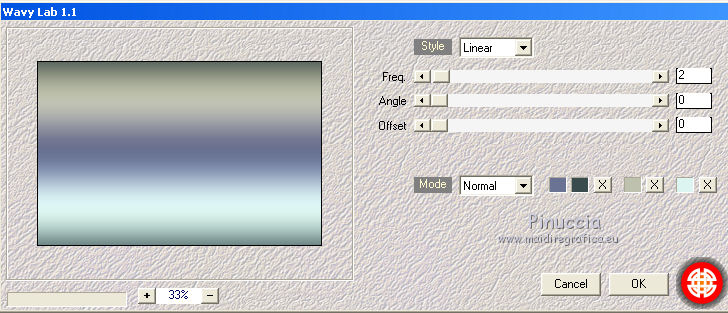
3. Sélections>Sélectionner tout.
Calques>Nouveau calque raster.
4. Ouvrir tubeclaudiaviza-stillife66
(si vous utilisez un autre tube, garder les dimensions)
Édition>Copier.
Revenir sur votre travail et Édition>Coller dans la sélection.
Sélections>Désélectionner tout.
5. Effets>Modules Externes>Toadies - Weaver
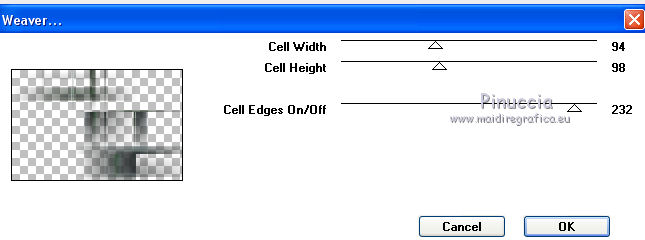
Avec un autre tube, le résultat sera un peu différent.
6. Calques>Dupliquer.
Image>Miroir.
Image>Renverser.
Calques>Fusionner>Fusionner le calque de dessous.
7. Effets>Effets d'image>Mosaïque sans jointures.
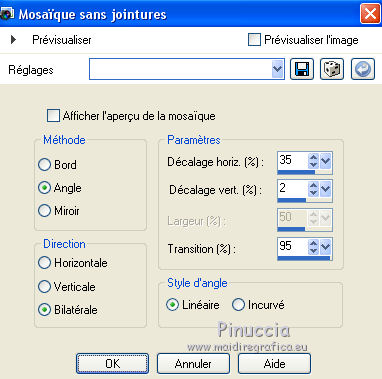
8. Placer le calque en mode Lumière dure.
Effets>Effets de bords>Accentuer.
9. Calques>Nouveau calque raster.
Placer en avant plan la couleur 4  . .
Remplir  le calque avec cette couleur. le calque avec cette couleur.
10. Calques>Nouveau calque de masque>A partir d'une image.
Ouvrir le menu deroulant sous la fenêtre d'origine et vous verrez la liste des images ouvertes.
Sélectionner le masque Narah_Mask_1378.

Calques>Fusionner>Fusionner le groupe.
11. Image>Renverser.
Placer le calque en mode Recouvrement, ou autre, et réduire l'opacité à 75%.
12. Vous positionner sur le calque du bas de la pile.
Sélections>Charger/Enregistrer une sélection>Charger à partir du disque.
Chercher et charger la sélection hpkselectie145
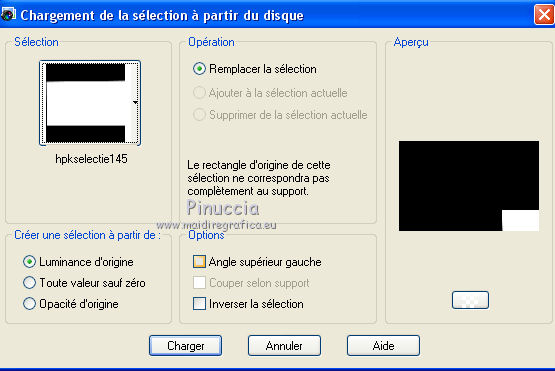
Sélections>Transformer la sélection en calque.
Sélections>Désélectionner tout.
13. Calques>Agencer>Placer en haut de la pile.
14. Effets>Effets de textures>Textile
couleur du tissage: couleur 4 
couleur des interstices: couleur 1 

15. Placer le calque en mode Lumière dure.
16. Effets>Effets de distorsion>Coordonnées polaires.

Réduire l'opacité de ce calque à 40%.
Image>Miroir.
Image>Renverser.
17. Vous positionner sur le calque du bas de la pile.
Sélections>Sélectionner tout.
Calques>Nouveau calque raster.
18. Ouvrir le tube anna.br_delicada_21-05-09
(garder les dimensions, si vous utilisez un autre tube;
et avec un autre tube, le résultat de l'effet à l'étape 19 sera différent).
Édition>Copier.
Revenir sur votre travail et Édition>Coller dans la sélection.
Sélections>Désélectionner tout.
Réduire l'opacité de ce calque à 35%.
19. Effets>Effets de textures>Mosaïque antique
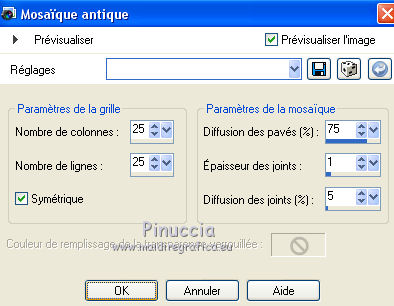
20. Effets>Modules Externes>AP 01 [Innovations] - Lines SilverLining.
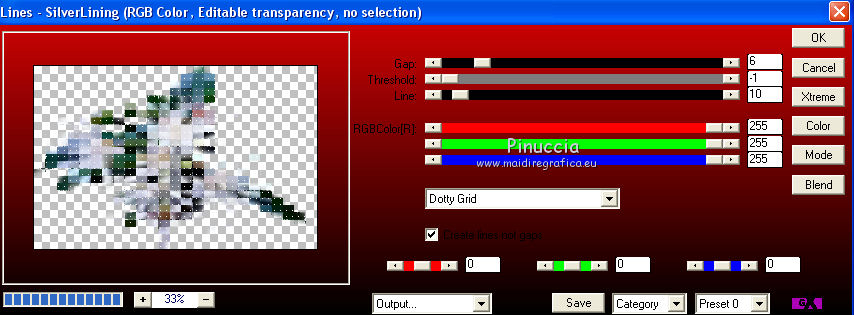
21. Vous positionner à nouveau sur le calque du bas de la pile.
Activer l'outil Sélection 
(peu importe le type de sélection, parce que avec la sélection personnalisée vous obtenez toujours un rectangle),
cliquer sur Sélection personnalisée 
et setter ces paramètres.

Sélections>Transformer la sélection en calque.
Calques>Agencer>Placer en haut de la pile.
22. Effets>Modules Externes>AFS IMPORT - sqborder2.
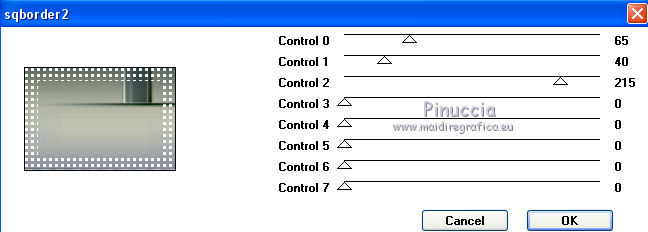
Sélections>Désélectionner tout.
23. Effets>Effets de distorsion>Coordonnées polaires.

24. Sélection personnalisée 

Presser CANC sur le clavier 
Sélections>Désélectionner tout.
25. Placer le calque en mode Recouvrement et réduire l'opacité à 65%.
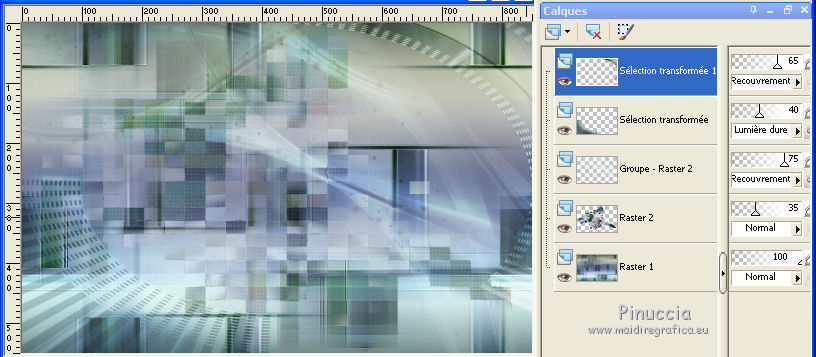
Effets>Effets de bords>Accentuer.
26. Vous positionner à nouveau sur le calque du bas de la pile.
Sélection personnalisée 
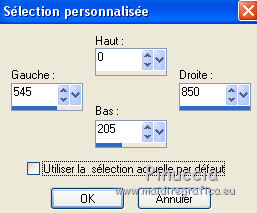
Sélections>Transformer la sélection en calque.
Calques>Agencer>Placer en haut de la pile.
Sélections>Désélectionner tout.
27. Effets>Effets de textures>Stores, couleur 2 
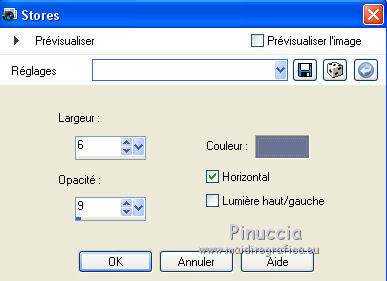
Placer le calque en mode Recouvrement.
28. Effets>Effets 3D>Ombre portée, couleur 4.

29. Effets>Effets géométriques>Inclinaison.
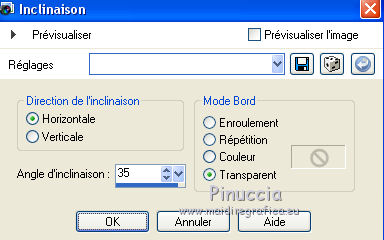
30. Effets>Modules Externes>Filters Unlimited 2.0 - &&kt;Background DesignersIV> - sf10 Square Bumps.
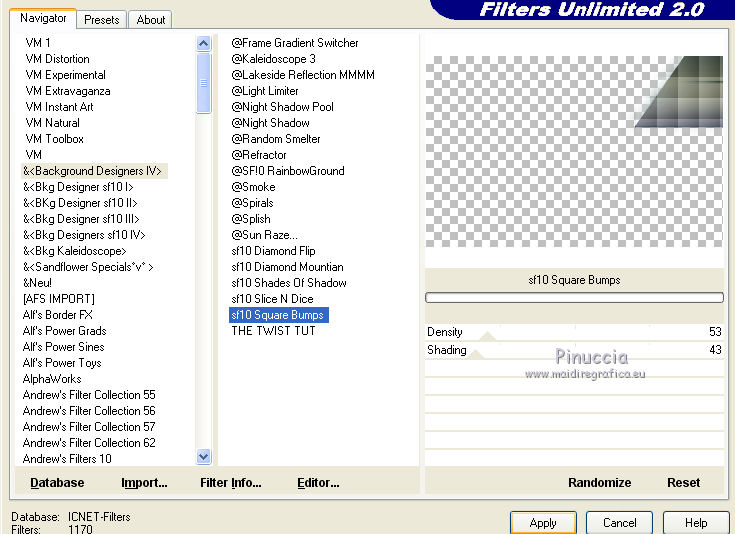
31. Activer à nouveau le calque du bas de la pile.
Sélection personnalisée 
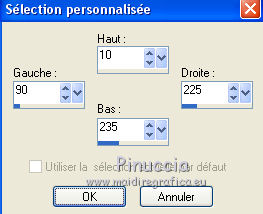
Sélections>Transformer la sélection en calque.
Calques>Agencer>Placer en haut de la pile.
32. Activer à nouveau le tube tubeclaudiaviza-stillife66 - Édition>Copier.
Revenir sur votre travail et Édition>Coller dans la sélection.
33. Effets>Modules Externes>AAA Frames - Foto Frame.
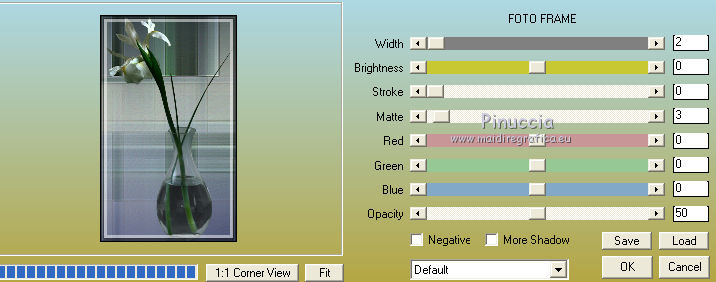
Sélections>Désélectionner tout.
34. Calques>Dupliquer.
Image>Redimensionner, à 75%, redimensionner tous les calques décoché.
35. Touche K sur le clavier pour activer l'outil Sélecteur 
et placer Position horiz: 201,00 et Position vert.: 83,00.
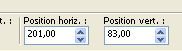
36. Calques>Dupliquer.
Image>Redimensionner, à 75%, redimensionner tous les calques décoché
Placer Position horiz.: 284,00 et Position vert: 140,00.
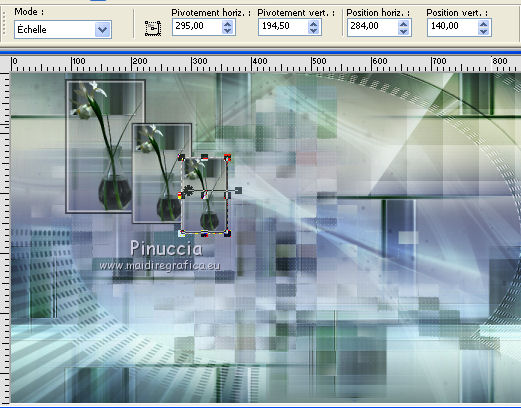
Touche M pour désélectionner l'outil.
37. Vous positionner sur le calque du cadre plus grand.
Effets>Modules Externes>AP 05 [Noise/Paint] - Noise-Diffuse
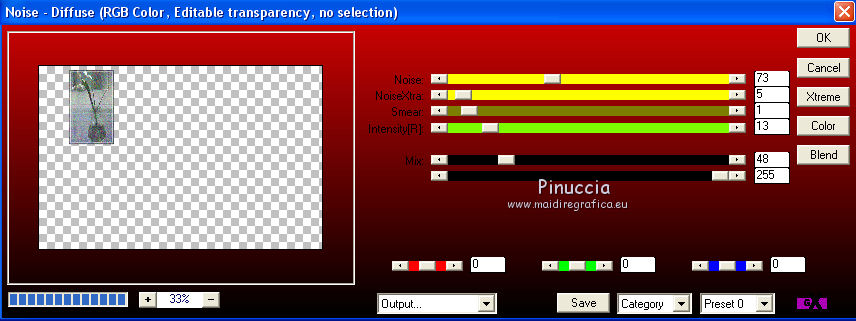
38. Vous positionner sur le calque de dessus du dexième cadre.
Effets>Modules Externes>Penta.com - Dot and Cross.
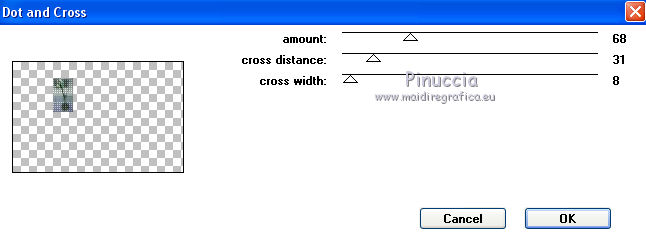
39. Vous positionner sur le calque du haut de la pile du cadre plus petit.
Effets>Modules Externes>Filters unlimited 2.0 - &<Bkg Designer sf10I> - Cut Glass 03.
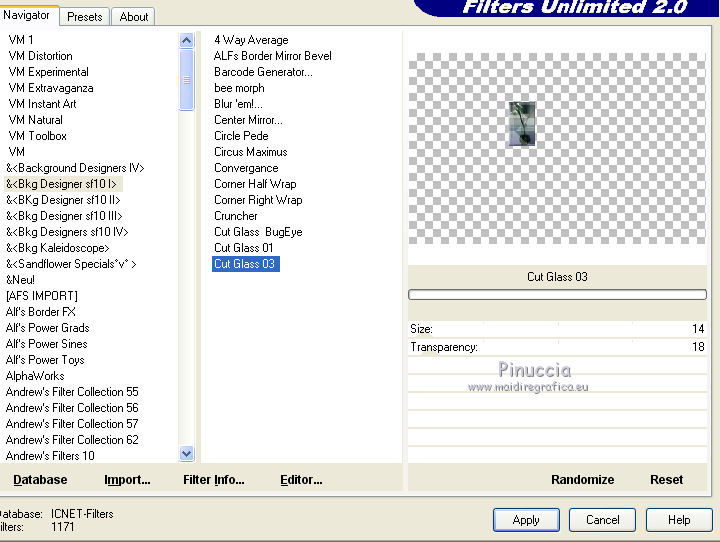
40. Calques>Fusionner>Fusionner le calque de dessous - 2 fois.
41. Effets>Modules Externes>Alien Skin Eye Candy 5 Impact - Perspective Shadow,
sélectionner le preset harmishadow3 et ok.
Ci-dessous les réglages, en cas de problèmes avec le preset.
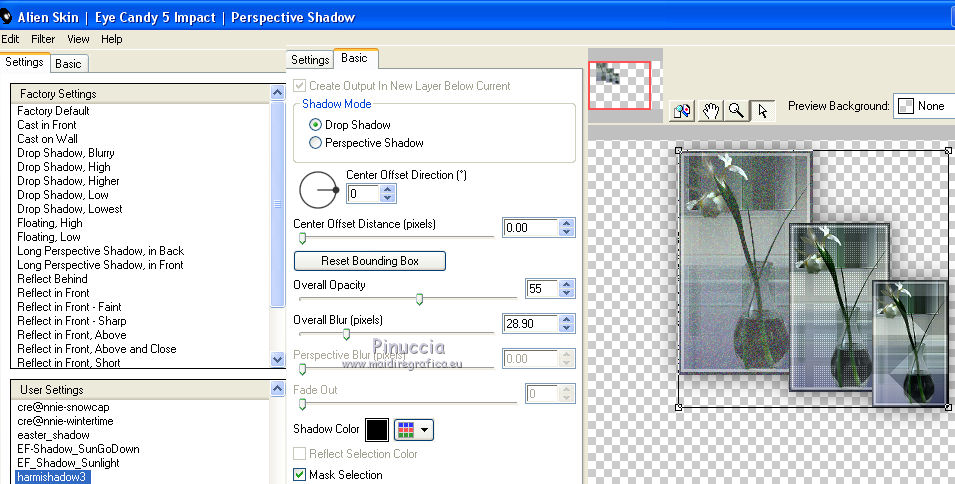
42. Calques>Dupliquer.
Image>Redimensionner, à 50%, redimensionner tous les calques décoché.
Image>Miroir.
43. Touche K pour activer l'outil Sélecteur 
et placer Position horiz: 598,00 et Position vert: 410,00.
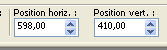
44. Touche M pour désélectionner l'outil.
45. Placer le calque en mode Assombrir davantage.
46. Calques>Nouveau calque raster.
Remplir  avec la couleur 4 avec la couleur 4  . .
Calques>Nouveau calque de masque>A partir d'une image.
Ouvrir le menu deroulant sous la fenêtre d'origine
et sélectionner le masque @ildiko_mask_2016_03

Calques>Fusionner>Fusionner le groupe.
47. Placer le calque en mode Luminance (héritée).
Calques>Agencer>Déplacer vers le bas - 2 fois.
48. Calques>Fusionner>Calques visibles.
49. Fenêtre>Dupliquer, ou sur le clavier shift+D, pour faire une copie.
Minimiser la copie et revenir sur votre travail original.
50. Effets>Modules Externes>AAA Frames - Foto Frame.
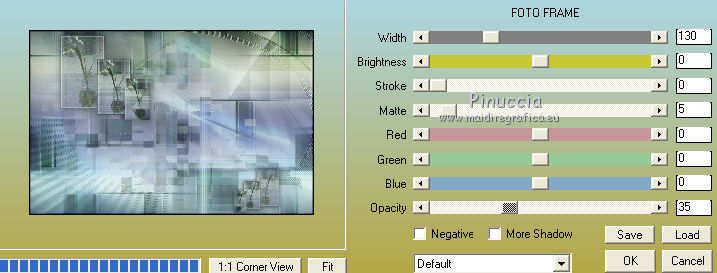
Répéter l'Effet, opacity 25.
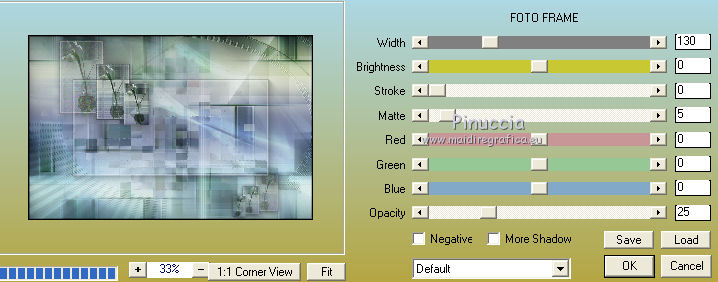
Réglage>Netteté>Davantage de netteté (ou seulement Netteté, à votre goût).
51. Image>Taille du support - 1050 x 550 pixels.
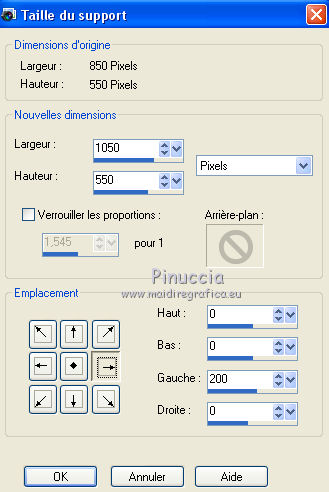
52. Activer l'outil Baguette magique  , progressivité et tolérance 0, , progressivité et tolérance 0,
et cliquer sur la partie transparente à gauche pour la sélectionner.
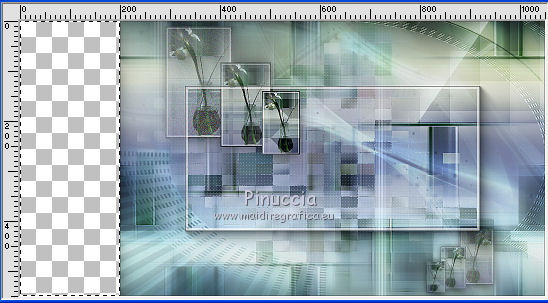
Calques>Nouveau calque raster.
53. Activer l'image de l'étape 49 et Édition>Copier, et la minimiser à nouveau.
Revenir sur votre travail et Édition>Coller dans la sélection.
54. Réglage>Flou>Flou radial.
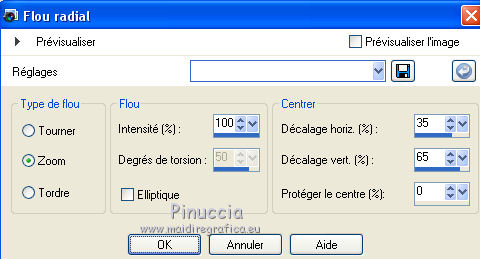
Effets>Effets de bords>Accentuer.
Garder toujours sélectionné.
55. Calques>Dupliquer.
Effets>Modules Externes>Mura's Meister - Perspective Tiling.
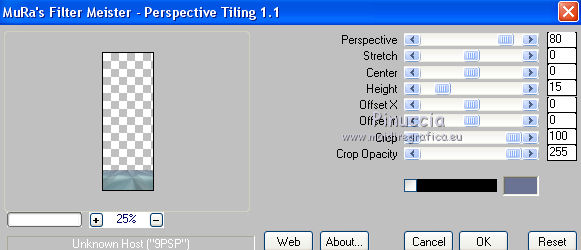
Effets>Effets de bords>Accentuer davantage.
Sélections>Désélectionner tout.
56. Activer à nouveau tubeclaudiaviza-stillife66 et Édition>Copier.
Revenir sur votre travail et Édition>Coller comme nouveau calque.
Image>Miroir.
Image>Redimensionner, à 65%, redimensionner tous les calques décoché.
Déplacer  le tube à gauche. le tube à gauche.
57. Effets>Modules Externes>Alien Skin Eye Candy 5 Impact - Perspective Shadow,
comme précédemment: preset harmishadow3.
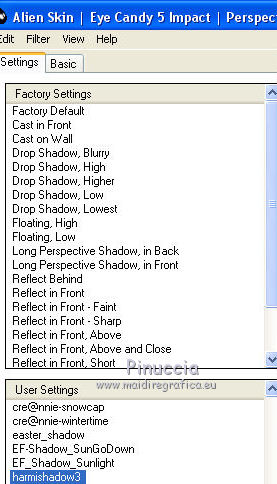
58. Calques>Fusionner>Calques visibles.
59. Image>Taille du support - 1050 x 700 pixels
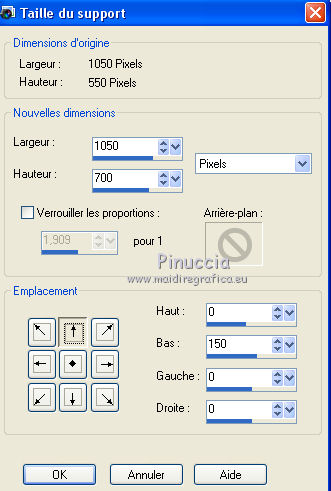
60. Sélectionner la partie transparente avec la Baguette magique  , progressivité et tolérance 0, , progressivité et tolérance 0,
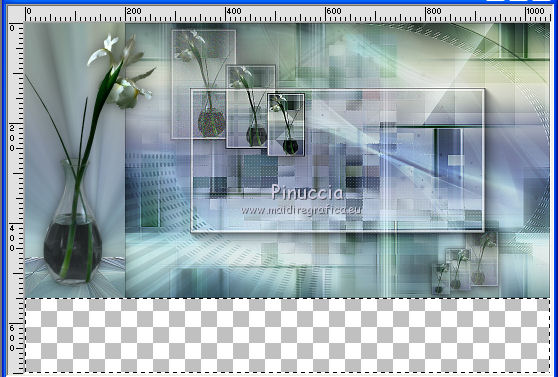
Calques>Nouveau calque raster.
61. Activer à nouveau l'image de l'étape 49 et Édition>Copier.
Revenir sur votre travail et Édition>Coller dans la sélection.
62. Réglage>Flou>Flou radial, comme précédemment.
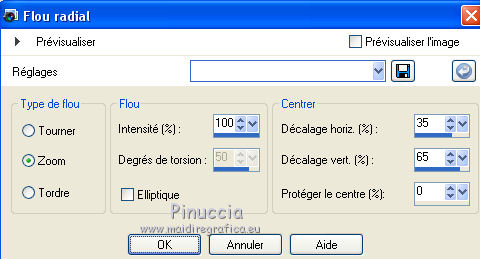
Effets>Effets de bords>Accentuer.
63. Effets>Modules Externes>Mura's Meister - Perspective Shadow, par défaut (Height 100).
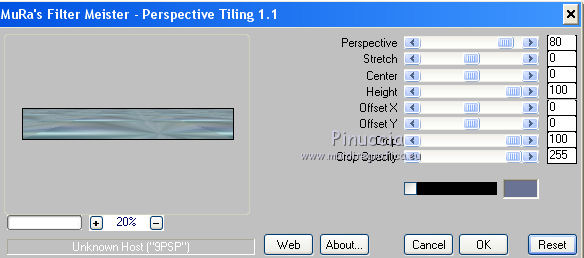
Effets>Effets de bords>Accentuer.
Sélections>Désélectionner tout.
Calques>Fusionner>Fusionner le calque de dessous.
64. Image>Redimensionner, 850 pixels de largeur, redimensionner tous les calques coché.
65. Ouvrir le tube SvB (1051) Beauty (si vous utilisez un autre tube, gardez les dimensions).
Édition>Copier.
Revenir sur votre travail et Édition>Coller comme nouveau calque.
Déplacer  le tube un peu plus à droite. le tube un peu plus à droite.
66. Calques>Dupliquer.
Réglage>Flou>Flou gaussien - rayon 15.

Placer le calque en mode Multiplier.
Calques>Agencer>Déplacer vers le bas.
67. Image>Ajouter des bordures, 2 pixels, symétrique, couleur 1  . .
Signer votre travail sur un nouveau calque.
Calques>Fusionner>Tous et enregistrer en jpg.
Les tubes de cette version sont de Gabry et Syl


Vous pouvez m'écrire pour n'importe quel problème, ou doute, ou si vous trouvez un link modifié,
ou seulement pour me dire que ce tutoriel vous a plu.
17 Avril 2019
|
 VERSION FRANÇAISE
VERSION FRANÇAISE





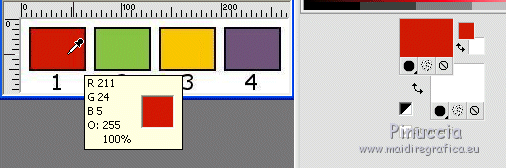
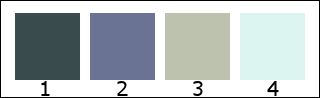
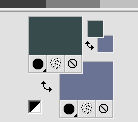
 et la quatrième avec la couleur 4
et la quatrième avec la couleur 4 
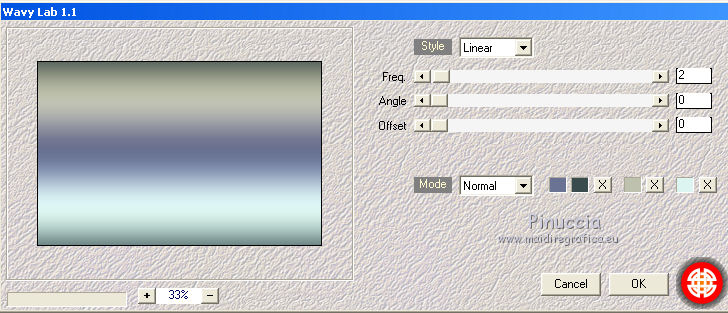
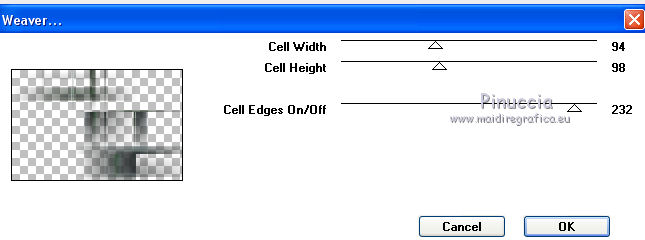
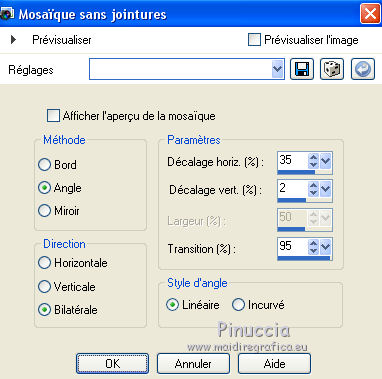
 le calque avec cette couleur.
le calque avec cette couleur.
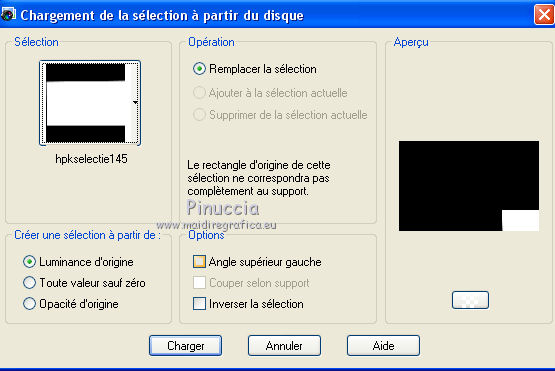



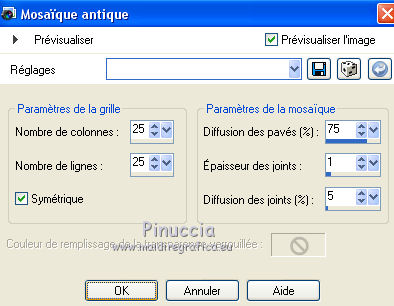
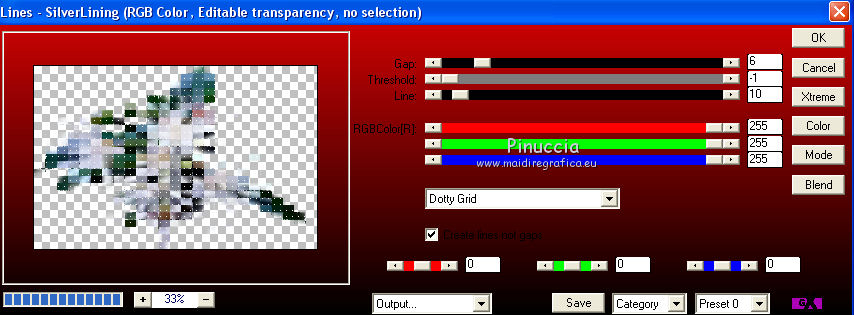



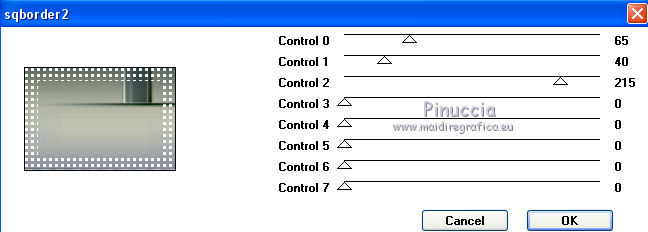



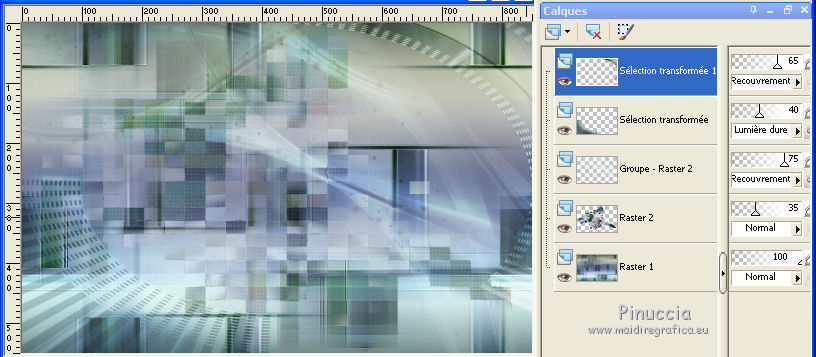
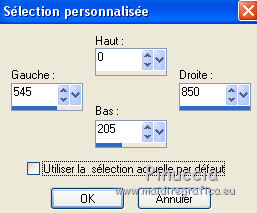

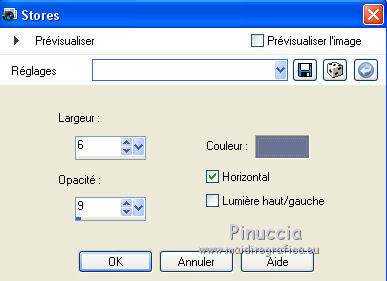

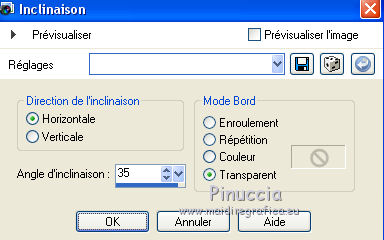
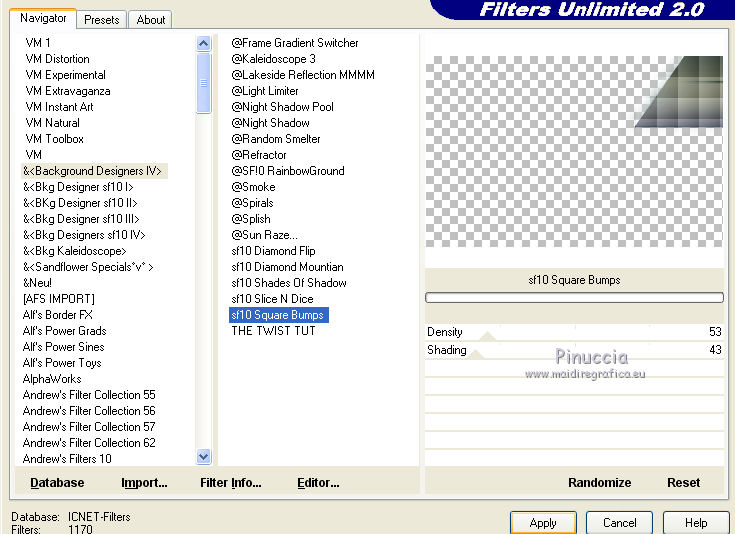
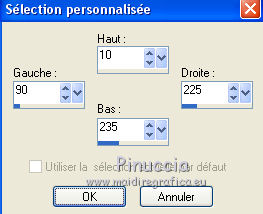
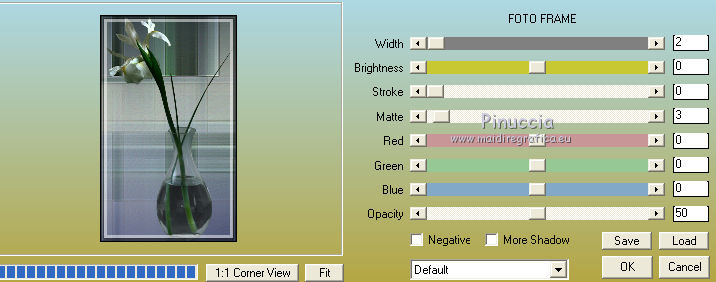

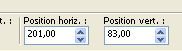
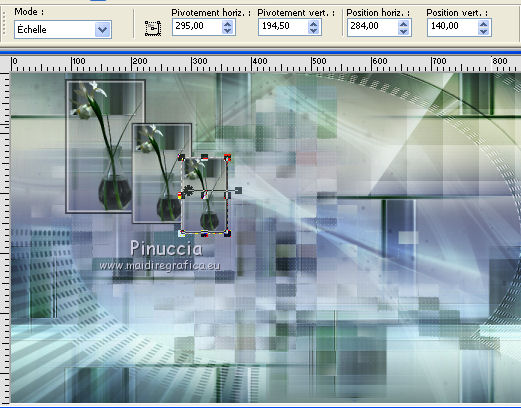
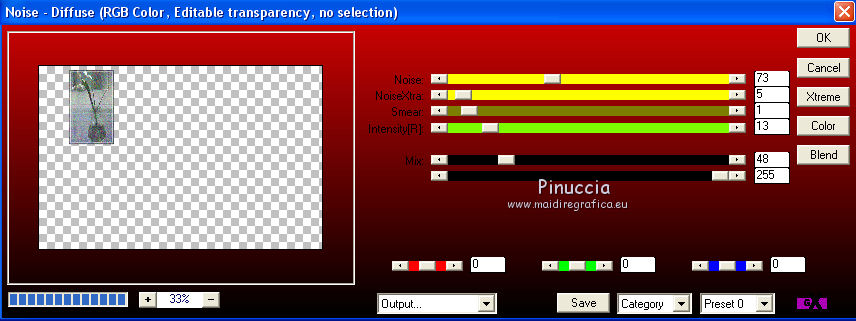
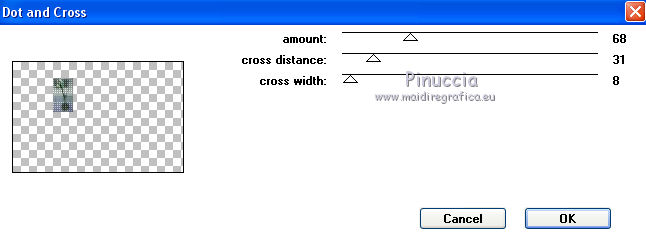
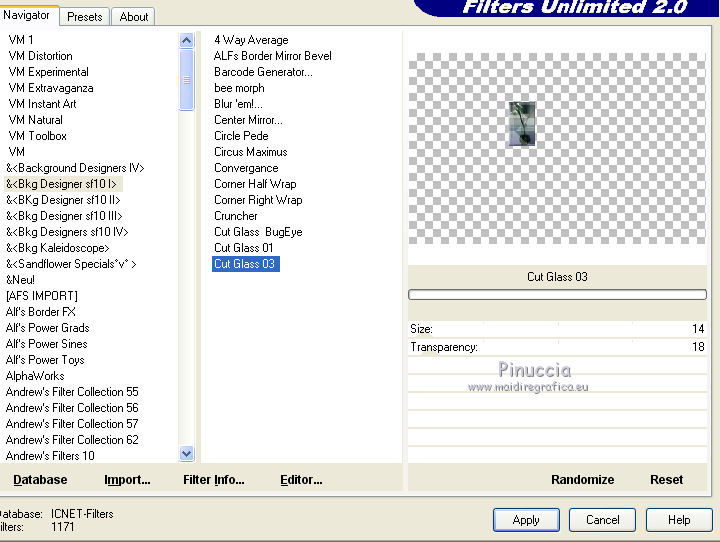
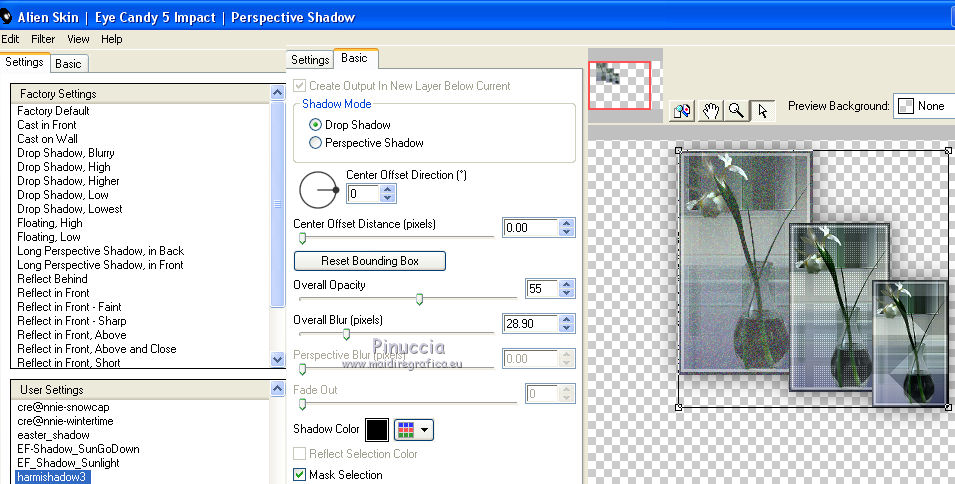
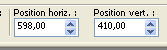

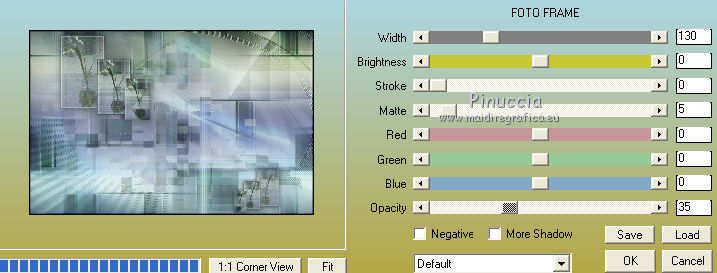
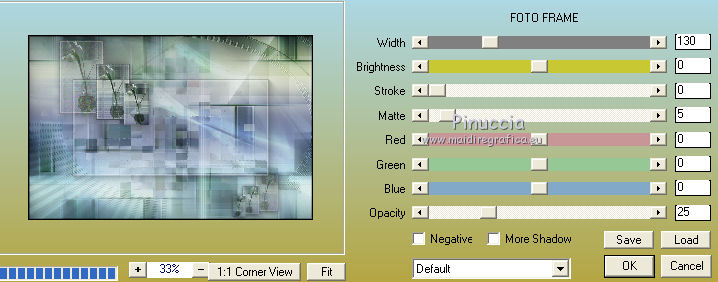
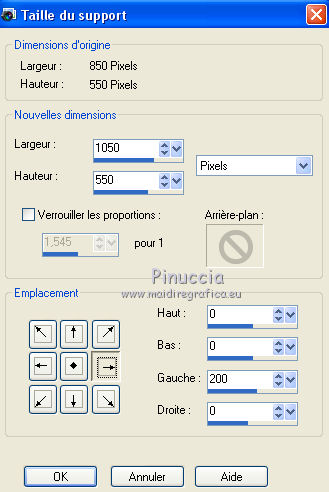
 , progressivité et tolérance 0,
, progressivité et tolérance 0,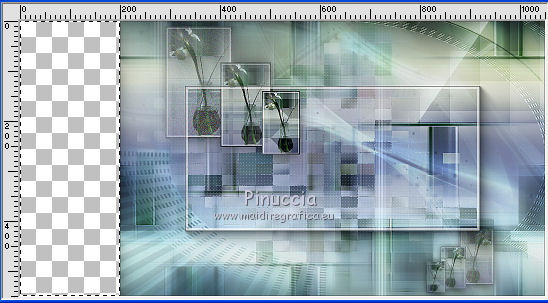
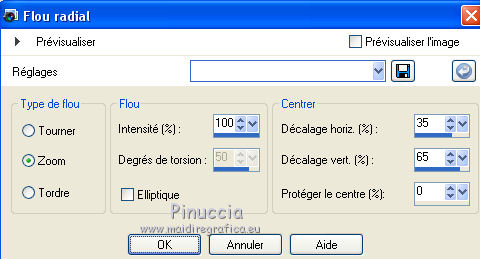
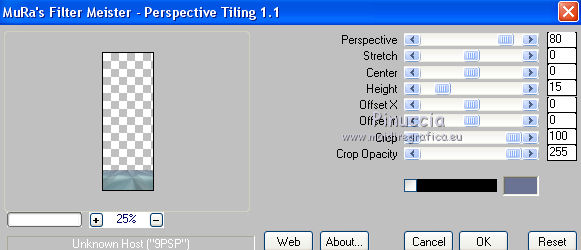
 le tube à gauche.
le tube à gauche.